Cum de a deschide Excel 2018 partea fișiere de partea în diferite ferestre
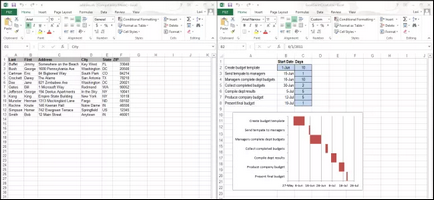
Pur și simplu apăsați și țineți apăsat butonul stâng al mouse-ului pe bara de titlu Excel, și apoi glisați-l la marginea ecranului. Veți vedea care apare un indicator al mouse-ului, iar cercul va dispărea rapid - un semnal că fereastra Excel pentru a atașa la margine.
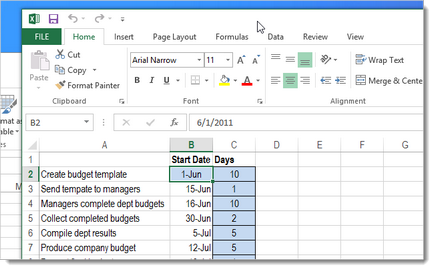
Fereastra documentului va ocupa exact jumătate a ecranului. Când faceți acest lucru cu ambele documente Excel prin atașarea acestora la diferite părți, ei vor arata astfel:
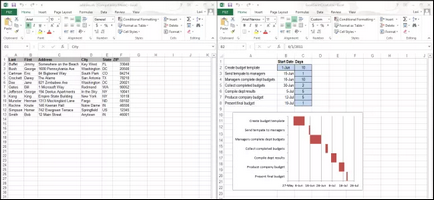
Același lucru se poate face cu ajutorul View Side by Side comanda (Închidere) de pe fila View (Vizualizare) pentru a vedea fereastra (fereastra).
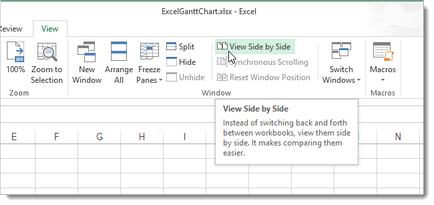
În mod implicit, View Side by Side (Next) va deschide două documente pe orizontală - unul deasupra și unul la jumătatea de jos a ecranului.
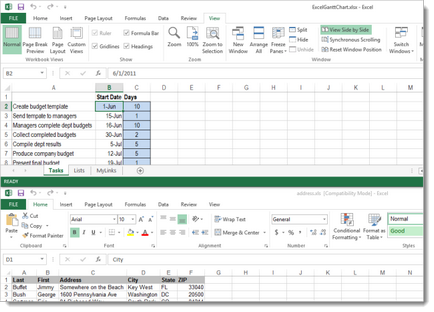
Pentru a schimba locația de documente, faceți clic pe Aranjați Toate (Sortare toate) în fila Vizualizare (View) pentru a vedea fereastra (fereastra).
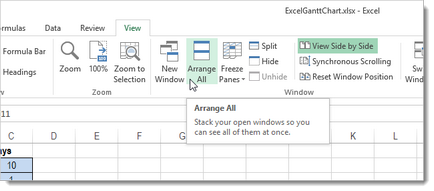
Va aranja caseta de dialog pentru Windows (fereastra plan). Selectați verticală (stânga la dreapta), astfel încât fereastra este plasat vertical, de la stânga la dreapta.
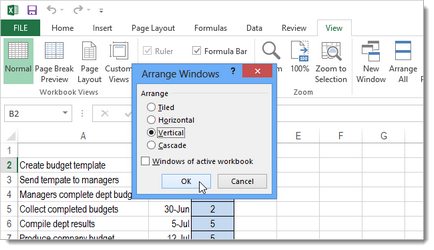
Echipa gresie (următoare) va da același rezultat în cazul în care fișierul Excel este doar două deschis. În cazul în care a deschis mai mult de două fișiere, echipa va aranja unele măsuri orizontale, unele verticale, astfel încât acestea se potrivesc toate pe ecran.
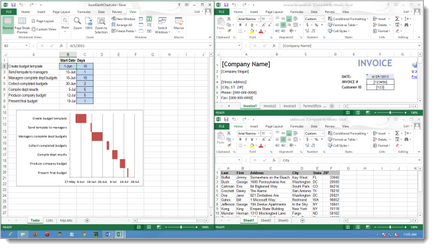
Cascade (cascadă) documente Excel deschise în cascadă de la stânga sus spre dreapta jos, astfel încât să puteți vedea titlurile toate ferestrele.
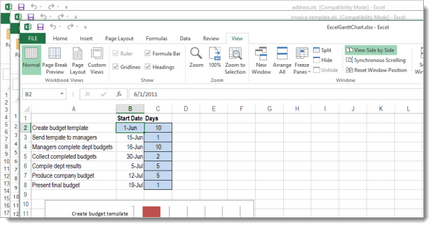
Dacă doriți să vizualizați și defilați documente în sincronizare, puteți activa opțiunea sincronă Defilare (Synchronous defilare) în fila Vizualizare (View) pentru a vedea fereastra (fereastra). Acest lucru va permite pentru a derula în ambele cărți simultan, folosind mouse-ul sau o bară de derulare într-una dintre ferestre.
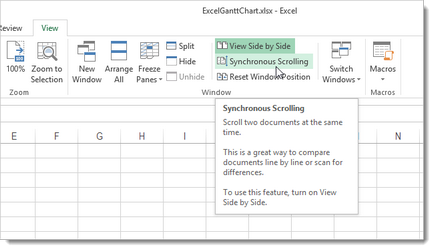
Deschiderea fiecărui fișier Excel într-o fereastră separată, precum și în Cuvântul, și într-un PowerPoint, cunoscut sub numele de Single Document Interface (SDI). Acest lucru înseamnă că fiecare document are propria interfață (panglica, titlu, etc), puteți muta fereastra documentului și schimba dimensiunea, indiferent de altă carte deschisă. Versiunile anterioare de Excel folosit interfeței pentru documente multiple (MDI), în care toate fișierele sunt deschise într-un recipient comun, și anume, fereastra Excel de nivel superior.